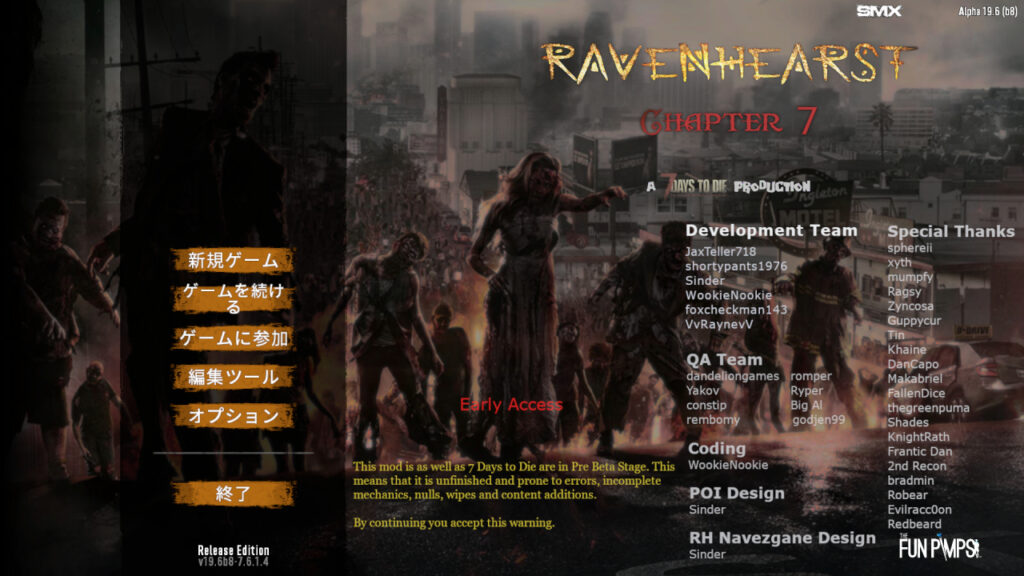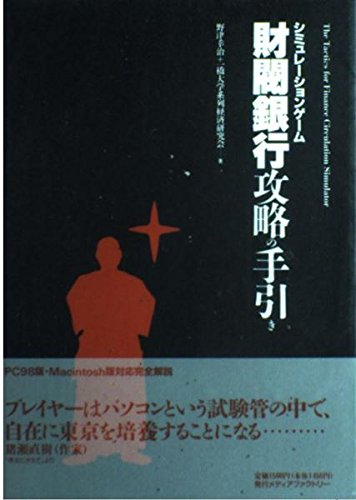【7Days To Die】ダウングレードのやり方と過去バージョンのMOD導入方法
7Days To Dieのダウングレードのやり方と、7DTD MOD LAUNCHER v5 を使用した過去のバージョンのMOD導入方法を解説していきます。
今回はα19のRaven Hearst7.6の導入を例に解説しますが、どのバージョンも同じ手順で導入が可能です。
7Days To Dieのダウングレードのやり方
steamのライブラリから7DaysToDie本体の項目を右クリックし『プロパティ』を開きます。
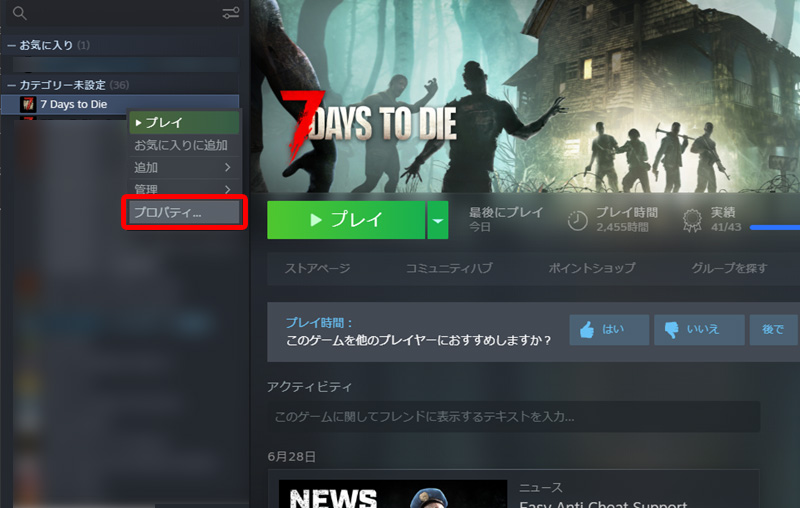
プロパティの『ベータ』の項目をクリックし『参加希望のベータを選択してください』のプルダウンからMOD指定のバージョンを選択します。
今回はα19.6を指定しています。
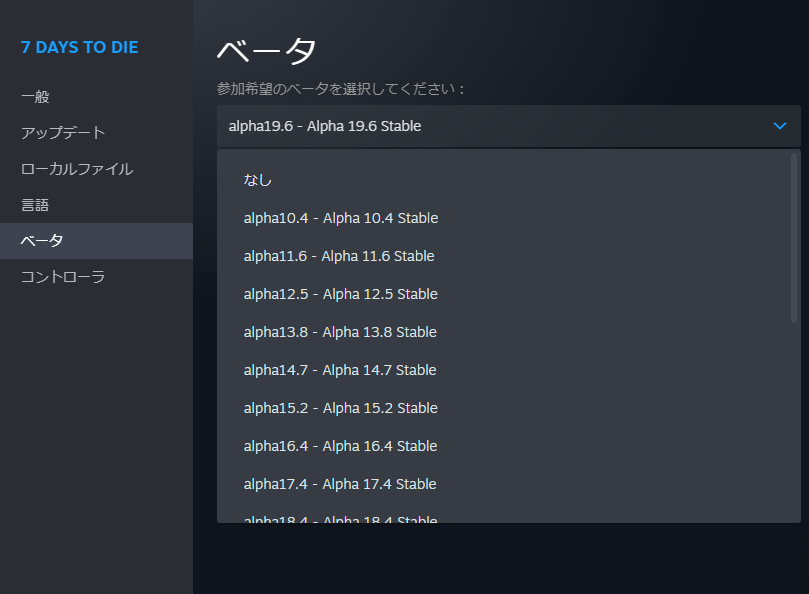
バージョンを選択すると、指定したバージョンのダウンロードが開始されます。
ダンロードが完了すると7DaysToDieの表示が画像のように『7Days To Die [alpha**]』のように変わっています。
こちらで7DaysToDie本体の設定は完了になります。
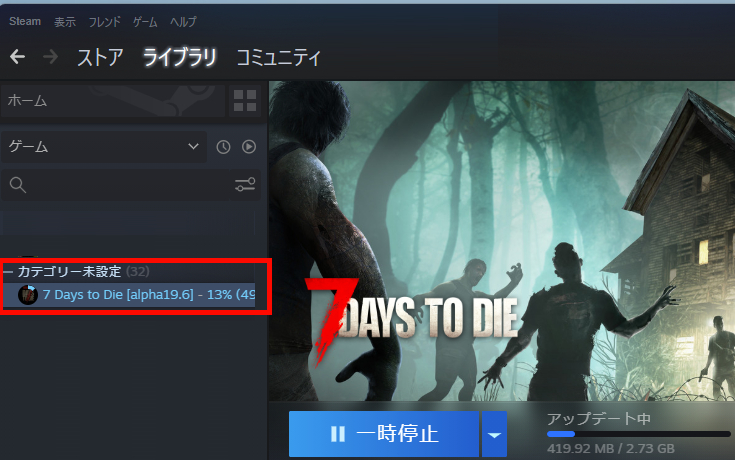
7DTD MOD LAUNCHER v5 を使用した過去バージョンのMODの導入
次にMODを導入していきます。
7DTD MOD LAUNCHERの導入方法や基本的な使い方はこちらの記事をご覧ください。
7days to die本体のダウングレードが完了したので、7DTD MOD LAUNCHERで過去バージョンのMODを導入していきます。
①MOD一覧のバージョンを選択します。
②MODを選択します。
③右カラムにMODの概要が表示されるので『Install』をクリックします。
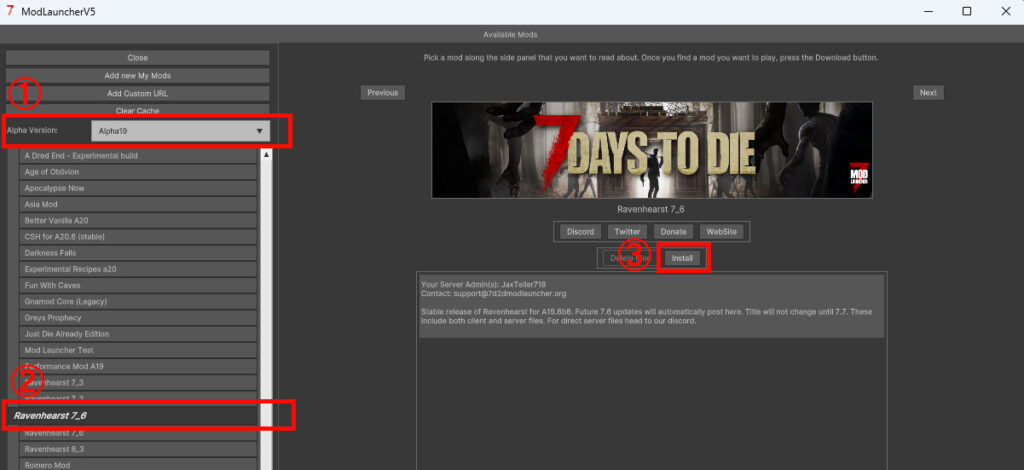
MODの導入画面に移ります。
7days to dieをダウングレードしていますので、本体のディレクトリ表示の部分が[Alpha19.6]となっており、先ほど指定したバージョンになっていることが確認できます。
①『Clone』をクリックします。先ほどバージョンを下げた7Days To Die本体がコピーされます。
②『Pre-Sync』を押します。MODをダンロード、適応させます。
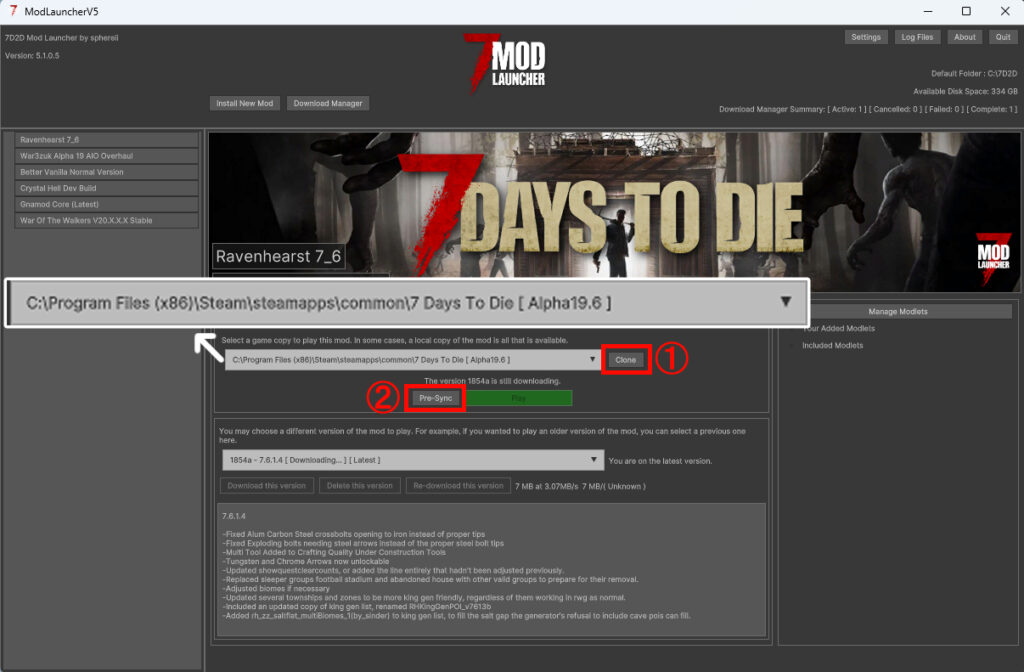
以上で導入完了となります。
7Days to die α19.6 の RavenHearst7.6 が導入できました。